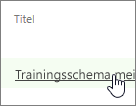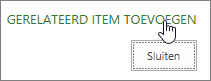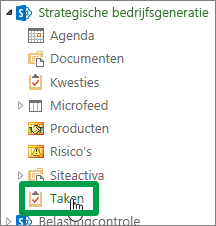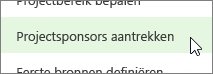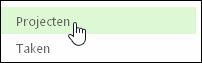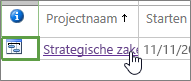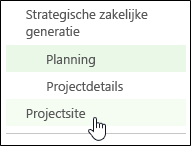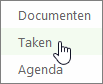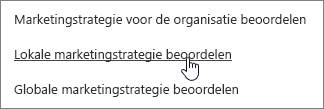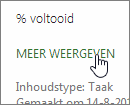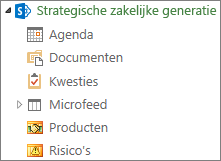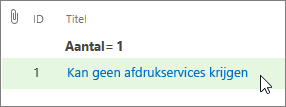Opmerking: We willen u graag zo snel mogelijk de meest recente Help-inhoud in uw eigen taal bieden. Deze pagina is automatisch vertaald en kan grammaticale fouten of onnauwkeurigheden bevatten. Wij hopen dat deze inhoud nuttig voor u is. Kunt u ons onder aan deze pagina laten weten of de informatie nuttig voor u was? Hier is het Engelstalige artikel ter referentie.
Opmerking: De taak van dit artikel is volbracht, het wordt binnenkort teruggetrokken. We verwijderen bij ons bekende koppelingen om te voorkomen dat er problemen ontstaan in de trant van 'Pagina niet gevonden'. Als u koppelingen naar deze links hebt gemaakt, kunt u deze verwijderen. Zo zorgen we samen voor een verbonden internet.
Terwijl u aan een project werkt, kan het handig zijn risico's vast te leggen, problemen bij te houden, bestanden te uploaden en producten op de projectsite te vermelden. Soms zijn deze risico's, problemen, bestanden en producten gekoppeld aan specifieke taken binnen het project. Door deze items aan de desbetreffende taken te koppelen, wordt u eraan herinnerd waar u op moet letten of waar de bestanden zijn die u mogelijk moet raadplegen of bijwerken.
U kunt zaken koppelen door met het risico, probleem, bestand of product te beginnen of door met de taak te beginnen.
Beginnen met het risico, het probleem, bestand of product dat u al hebt toegevoegd
-
Klik op de naam van het probleem, risico, bestand of product om dit weer te geven.
-
Klik op Gerelateerd item toevoegen.
-
Aan de linkerkant van het vak, onder de naam van uw project, klikt u op Taken.
-
Aan de rechterkant van het vak klikt u op de rij met de specifieke taak (of taken) waaraan u het probleem, risico, bestand of product wilt koppelen.
-
Klik op Invoegen om het item aan de taak te koppelen.
Beginnen vanaf uw taken
-
Voeg de risico's, problemen, bestanden of producten van het project aan de projectsite toe.
-
In Project Web App, klikt u op projecten op de werkbalk Snelstarten.
-
Klik op de naam van een project in de lijst.
-
Klik op de werkbalk Snel starten op Projectsite.
-
Klik op de werkbalk Snel starten op Taken.
-
Klik op de naam van een taak in de lijst.
-
Klik op Meer weergeven.
-
Klik op Gerelateerd item toevoegen.
-
Aan de linkerkant van het vak, onder de naam van uw project, klikt u op Risico’s, Problemen, Documenten of Producten.
-
Aan de rechterkant van het vak klikt u op de rij met het specifieke item waaraan u de taak wilt koppelen.
-
Klik op Invoegen om het probleem aan de taak te koppelen.
Is het probleem nog niet opgelost?
Als u de gewenste antwoorden nog steeds niet kunt vinden, kunt u zoeken naar inhoud op support.office.com of bladeren door de lijst met onderwerpen op Project Help.
Het kan handig zijn uw vragen en problemen in een discussieforum te posten. De projectdiscussieforums zijn doorgaans erg actief, zodat u er zeker anderen kunt vinden die mogelijk met dezelfde problemen te maken hebben gehad of in dezelfde situatie hebben verkeerd.